YouTube – самая популярная видео платформа, на которой можно найти множество интересного и разнообразного контента. Если вы являетесь обладателем iPhone и не знаете, как скачать и установить YouTube на ваше устройство, то эта пошаговая инструкция для вас.
Шаг 1: Откройте App Store на вашем iPhone. Это официальное мобильное приложение для загрузки и установки различных программ на устройства Apple.
Шаг 2: В поисковой строке введите "YouTube". Затем нажмите на значок YouTube в результатах поиска.
Шаг 3: Нажмите на кнопку "Установить". Приложение начнет загрузку и установку на ваш iPhone. Подождите, пока процесс установки не будет завершен.
Шаг 4: После установки приложения YouTube, найдите его на главном экране вашего iPhone. Значок YouTube будет иметь знак маленькой красной рамки с белым символом "Play".
Шаг 5: Чтобы начать использовать YouTube, нажмите на значок и откройте приложение. Войдите в свою учетную запись Google, если это необходимо, чтобы получить доступ к своим подпискам, плейлистам и настройкам.
Теперь вы знаете, как скачать и установить YouTube на свой iPhone. Наслаждайтесь просмотром видео и открывайте для себя новые возможности самой популярной видео платформы в мире!
Поиск приложения YouTube в App Store
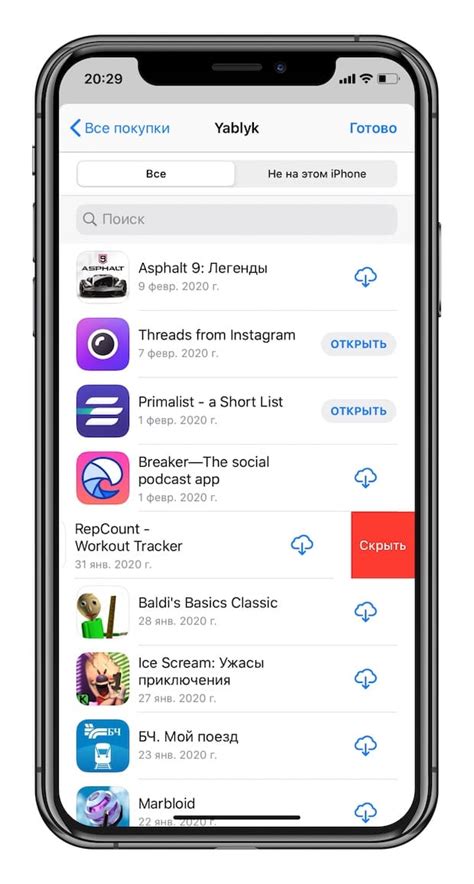
Если вы владелец iPhone и хотите скачать и установить приложение YouTube на свое устройство, то первым шагом будет поиска самого приложения в App Store. Вот пошаговая инструкция, как найти и скачать YouTube на iPhone:
- Включите свое устройство iPhone и найдите на главном экране икону App Store.
- Нажмите на икону, чтобы открыть App Store.
- Теперь внизу экрана вы увидите панель навигации с различными вкладками. Перейдите на вкладку "Поиск", нажав на значок лупы.
- В поле поиска введите "YouTube" и нажмите на кнопку поиска.
- Появится список результатов поиска, и, скорее всего, YouTube будет одним из первых приложений в списке. Найдите икону приложения YouTube и нажмите на нее.
- Вы перейдете на страницу приложения YouTube. Здесь вы можете увидеть информацию о приложении, отзывы пользователей и другую полезную информацию.
- Если вы хотите установить YouTube на свое устройство, нажмите на кнопку "Установить".
- На вашем iPhone начнется загрузка и установка YouTube. Подождите несколько мгновений, пока процесс установки не завершится.
После завершения установки вы сможете найти и открыть приложение YouTube на главном экране вашего iPhone. Теперь вы можете наслаждаться просмотром видео на YouTube в любое время и в любом месте!
Загрузка и установка приложения YouTube
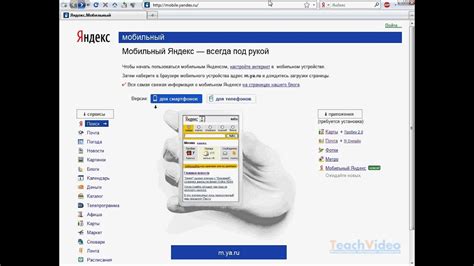
Чтобы скачать и установить приложение YouTube на ваш iPhone, выполните следующие шаги:
1. Откройте App Store на вашем устройстве. На домашнем экране найдите и нажмите на иконку с изображением синей буквы "A" на белом фоне.
2. Внизу экрана найдите и выберите вкладку "Поиск" с иконкой лупы.
3. В поле для поиска введите "YouTube" и нажмите на кнопку "Поиск" справа от поля.
4. В результатах поиска найдите иконку приложения YouTube. Она должна выглядеть как красный кружок с белым треугольником внутри. Нажмите на иконку.
5. Вы будете перенаправлены на страницу приложения YouTube. На этой странице вы увидите информацию об приложении, его рейтинг и отзывы пользователей.
6. Чтобы начать загрузку и установку приложения, нажмите на кнопку "Установить", расположенную под иконкой приложения.
7. Приложение YouTube начнет загружаться и устанавливаться на ваше устройство. Дождитесь окончания процесса.
8. После завершения установки приложения, иконка YouTube появится на вашем домашнем экране. Теперь вы можете запустить приложение и начать просматривать видео на YouTube.
Теперь вы знаете, как скачать и установить приложение YouTube на ваш iPhone. Наслаждайтесь просмотром любимых видео где угодно и в любое время!
Настройка и начало использования приложения YouTube
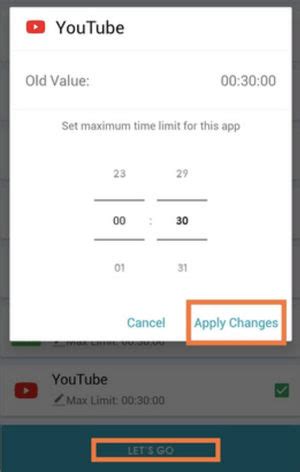
После установки приложения YouTube на ваш iPhone, вам потребуется выполнить несколько простых настроек, чтобы начать использовать его полный потенциал.
1. Откройте приложение YouTube, которое вы только что установили на свой iPhone. При первом запуске вы увидите экран приветствия.
2. Нажмите на кнопку "Вход" в правом верхнем углу экрана. Если у вас уже есть учетная запись Google, введите ваш адрес электронной почты и пароль и нажмите на кнопку "Далее". Если у вас еще нет учетной записи Google, нажмите на кнопку "Создать аккаунт" и следуйте инструкциям для создания учетной записи.
3. После успешного входа в аккаунт Google, вы увидите экран "Рекомендации". Здесь YouTube предлагает вам подписаться на различные каналы и показывает популярные видеоролики. Выберите каналы, которые вам интересны, и нажмите на кнопку "Далее". Если вы не хотите подписываться на каналы прямо сейчас, вы можете пропустить этот шаг, нажав на кнопку "Пропустить". Вы всегда сможете подписаться на каналы позднее.
4. Теперь вы находитесь на главной странице приложения YouTube. Здесь вы можете смотреть популярные видео, искать видео по ключевым словам, просматривать видео, загруженные вашими друзьями и многое другое.
5. Для поиска видео введите ключевые слова в поле поиска вверху экрана и нажмите кнопку "Поиск". YouTube покажет вам результаты по вашему запросу. Вы можете просматривать видео, нажав на их название или превью изображение.
6. Чтобы посмотреть больше видео от определенного канала, вы можете найти этот канал на главной странице или в результатах поиска и нажать на его название. На странице канала вы найдете все видео, загруженные этим каналом, а также дополнительную информацию о канале и возможность подписаться на него.
Теперь у вас есть базовое представление о том, как настроить и начать использовать приложение YouTube на вашем iPhone. Играйтесь, исследуйте и наслаждайтесь множеством видеоконтента, доступного на YouTube!